카카오톡으로 사진을 전송할 때 여러 사진을 한 번에 전송하게 되면 사진이 낱개로 전송되며 보낸 만큼 카톡 알림음이 울리게 되는데요.
사진을 받는 쪽에서는 카톡 알림이 여러번 울리게 되고 사진을 다운로드 받을 때 한 장씩 받아야하는 불편함이 있습니다.
이렇게 여러 장의 사진을 한 번에 보내야 할 때 사진 묶어 보내기 기능을 사용하면 받는 쪽에서 카톡 알림이 한 번만 울리며 묶여있는 사진을 한 번의 터치로 모두 다운로드 받을 수 있어서 사진을 받는 사람이 상당히 편한 기능입니다.
목차
카카오톡 여러 사진 묶어 보내기
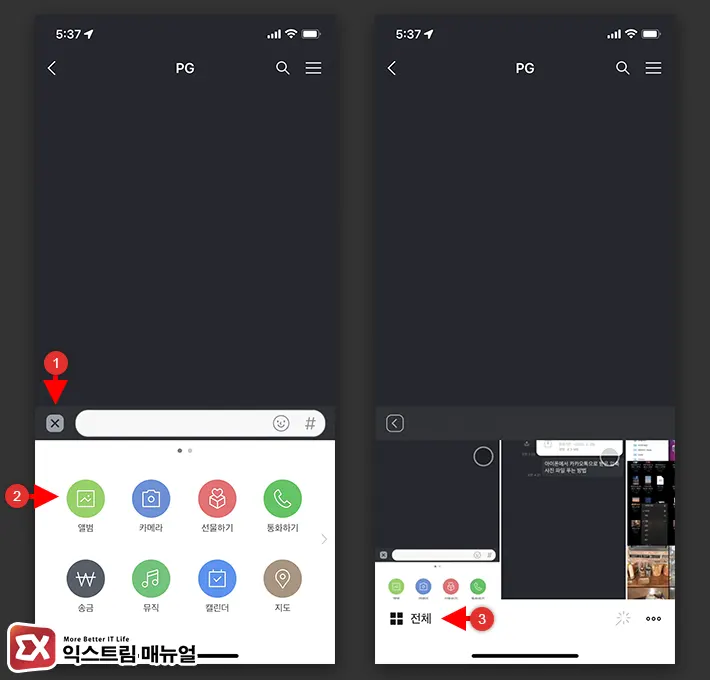
1. 카카오톡 채팅방에서 입력창 왼쪽의 + 버튼을 누른 후 앨범 > 전체보기를 선택합니다.
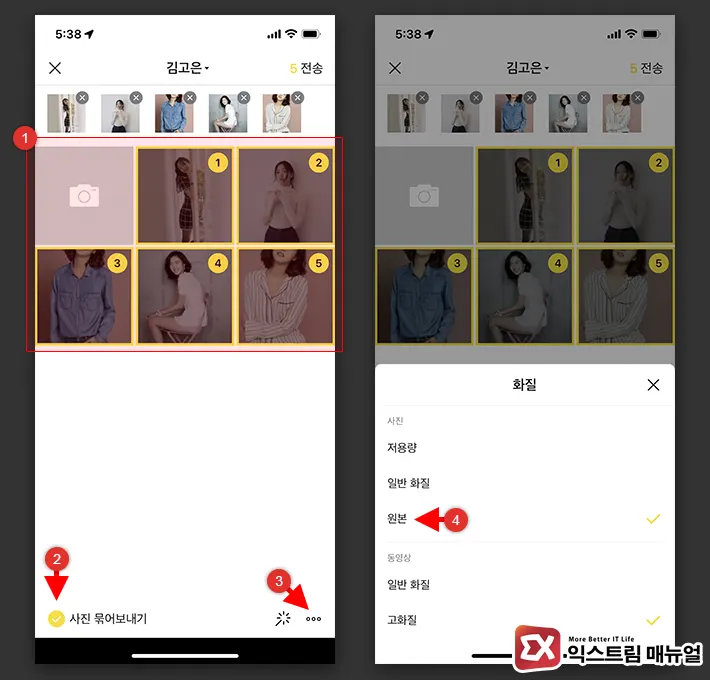
2. 앨범에서 전송할 사진을 여러 장 선택 후 하단의 ‘사진 묶어 보내기’ 옵션을 체크합니다.
3. 묶어서 보낼 사진을 원본 화질로 보내고 싶다면 더보기 > 화질 옵션을 ‘원본’으로 선택 후 전송합니다.
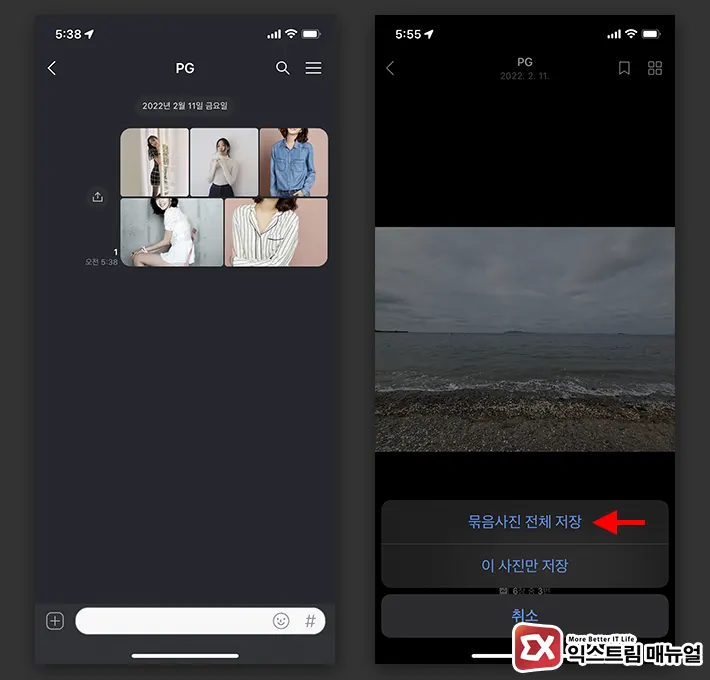
4. 묶음 사진으로 전송 받은 상대방은 묶여 있는 사진을 터치 후 ‘묶음사진 전체 저장’을 이용해 한번에 여러 사진을 묶어서 저장할 수 있습니다.
카카오톡 PC에서 여러 사진을 묶어 보내기
여러 장의 사진을 전송할 때 ‘사진 묶어서 보내기’ 옵션을 선택하는 모바일과 다르게 카카오톡 PC 버전에서는 채팅방에 사진 묶어 보내기 옵션이 없으며 카카오톡의 전체 설정을 이용해야 합니다.
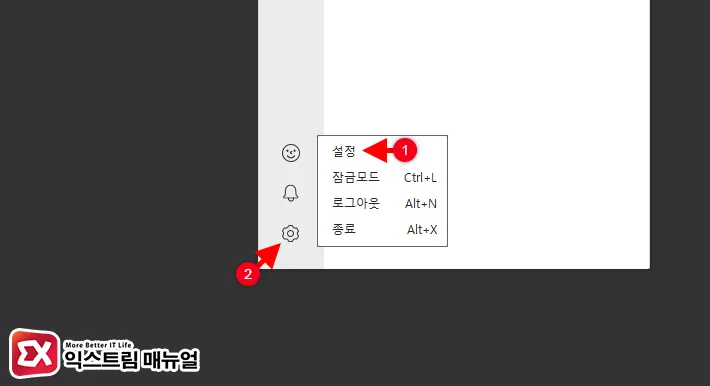
1. 카카오톡 PC에서 설정으로 이동합니다.
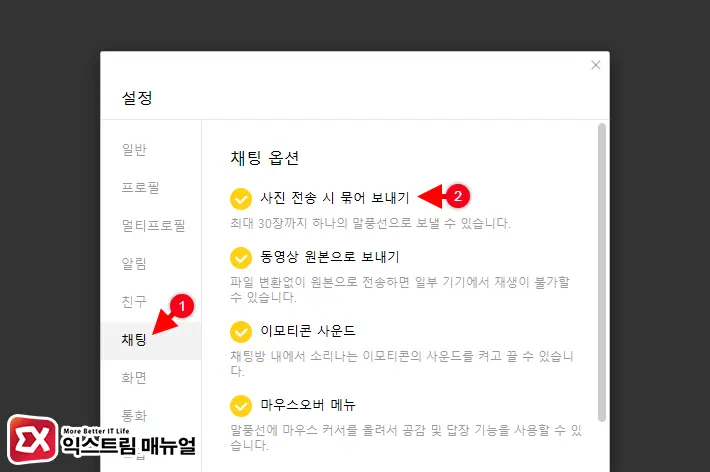
2. 설정 왼쪽 메뉴에서 채팅을 선택합니다.
3. ‘사진 전송 시 묶어 보내기’ 옵션을 체크합니다.
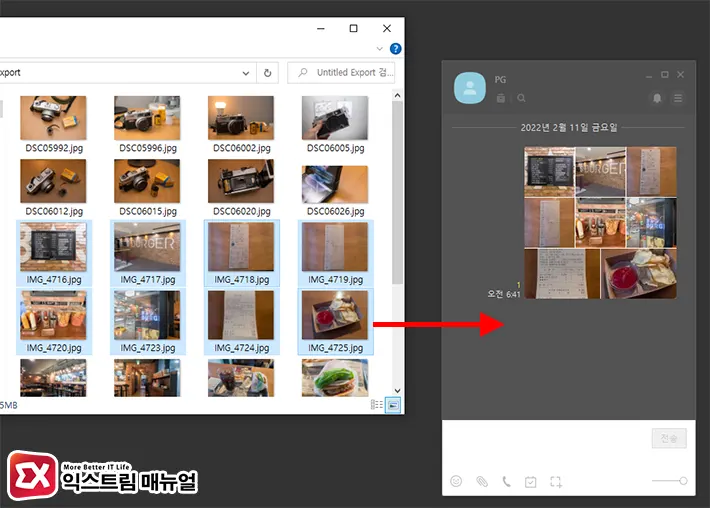
3. PC에서 사진을 여러 장 선택 후 채팅방에 드래그해 놓으면 자동으로 사진이 묶음으로 전송됩니다.
사진 묶어 보내기 기능은 모바일, PC 모두 사용할 수 있으며 한 번의 전송에 최대 30장의 사진을 첨부할 수 있으니 그 이상의 사진을 전송하려면 30장씩 나눠 전송하거나 압축을 해서 전송하면 되겠습니다.



